|
|
|
AutoMan帮你打怪兽之RaspberryPi-IDE 版权所有,侵权必究! 未经许可,不得用于商业用途 限于篇幅,本文有不少URL引用,Sorry
 vs
vs

原创,David Lee。 转载请注明出处,欢迎爱好者技术交流
备注:如无特殊说明,文章内容均出自David个人真实理解,没有存心妄自揣测故意愚人耳目。由于个人水平有限,虽力求内容无误,但仍难免出错,请勿见怪,如果可以请留言告之。
让我们开始吧!
树莓派(Raspberry Pi)大家都熟悉吧,同Beaglebone Black,Arduino一起被称为3大开源硬件。笔者对比过这三个平台,觉得树莓Pi是最适合单片机工程师学习Linux的SBC,树莓派玩熟了剩下的两个平台也很容易融入。另外大家应该知道,树莓派是当前全球第三大计算机平台(另外两个Windows-PC & MacOS-PC不用我介绍了吧),树莓派现在硬件可以定制(http://www.embest-tech.cn/),完全可以用于产品开发!它不仅是创客玩具!

Cpu core: BCM2708/BCM2709/BCM2710
Cpu packages: BCM2835/BCM2836/BCM2837
如今Linux计算机体系从硬件到软件都很复杂,覆盖电路设计,底层内核与驱动设计,应用软件设计,系统运维多个方面,我们精力有限,无法逐一精通。像我,单片机起家的就选择专注于Linux应用软件设计(吐槽:我觉得做内核做驱动是纯技术活,枯燥,不够Business, 再说做单片机对硬件,驱动,RTOS都折腾过了,兴趣不大。但是我特别尊重那些做纯技术活的NB人,他们是灵魂工作者,保持了自我,毕竟社会太浮躁了…)
扯远了,难怪老婆说我啰嗦,言归正传!
首先需要一块树莓板,我用了Model B+, Arm11的老内核,不过都一样,Linux玩的是软件,
以下请准备:

1:FT232 USB转串口模块

2:RT2870/RT3070 Wireless Adapter USB无线网卡,兼容卡也行
3:8G class10 SD卡 + USB读卡器
4:5V,2A电源
5:RJ45网线 + USB有线网卡
6:USB转TTL串口线,用于终端命令行,我的PL2303芯片的(吐槽,还是FTDI Chip好)
7:我无奈的又用了一个USB hub,如今的笔记本USB口真TM金贵
好吧,把所有连接,连接,再连接,最后就是:

镜像下载:https://www.raspberrypi.org/downloads/raspbian/
我用了最新的OS RASPBIAN STRETCH LITE,这是Debian9的OS,BB Black也是Debian
用Win32DiskImager工具软件烧写空的SD卡,烧完就插卡上电,启动

注意USB无线网卡和USB串口此时已经被系统识别!

开始系统配置!
1:开启root权限,登陆pi账户,在命令行输入如下:
sudo passwd root
sudo passwd --unlock root
su root
跳转到root账户命令行
2:增加root账户SSH登陆权限,为了安全,默认情况OS禁止了root登陆
用nano编辑/etc/ssh/sshd_config
PermitRootLogin行处改为 'PermitRootLogin yes'
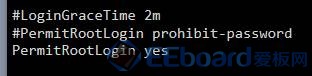
3: 配置各个网卡
我的笔记本USB有线网卡IP:192.168.1.71,直接连接树莓ETH0网卡
我的树莓ETH0网卡IP:192.168.1.11(ETH0有时候识别为别的name,我搞不清这个name命名机制,谁懂 Why enxb827eb957644? Call me!)
我的树莓USB无线网卡,使用DHCP,连接手机的wifi热点(吐槽: 外企Web不好用,干脆用自己的流量了)
我需要我的树莓有2个可以使用的网卡,但是无论怎么配置我发现都有使用冲突(一个静态IP,一个动态IP),网上一堆的配置教程都不Work,可把我整惨了,于是我决定自己搞:
ETH0(enxb827eb957644)配置: 修改/etc/ rc.local增加一行启动脚本
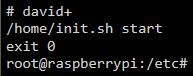
Show log:
root@raspberrypi:/home# ls
init.sh pi power_on_time.log
root@raspberrypi:/home# cat init.sh
#!/bin/bash
x=$( ifconfig -a | grep -c "eth0" )
if [ $x -eq 1 ];then
if config eth0 192.168.1.11 up
else
ifconfig enxb827eb957644 192.168.1.11 up
fi
touch power_on_time.log
echo "Your PI is powered up at: " > power_on_time.log
date >> power_on_time.log
echo "Init..."
root@raspberrypi:/home#
USB无线网卡设置:
直接修改wpa_supplicant.conf:
root@raspberrypi:/etc# cd wpa_supplicant
root@raspberrypi:/etc/wpa_supplicant# ls
action_wpa.sh functions.sh ifupdown.sh wpa_supplicant.conf
root@raspberrypi:/etc/wpa_supplicant# cat wpa_supplicant.conf
country=GB
ctrl_interface=DIR=/var/run/wpa_supplicant GROUP=netdev
update_config=1
network={
ssid="david-wifi"
psk="12345678"
}
root@raspberrypi:/etc/wpa_supplicant#
或者修改interfaces文件,追加wpa.conf

Interfaces内容:
auto wlan0
iface wlan0 inet dhcp
wpa-conf /etc/wpa.conf
# iface default inet dhcp
wpa.conf内容:
network={
ssid="david-wifi"
key_mgmt=WPA-PSK
psk="12345678"
}
Show log:
root@raspberrypi:~# ifconfig -a
enxb827eb957644: flags=4163<UP,BROADCAST,RUNNING,MULTICAST> mtu 1500
inet 192.168.1.11 netmask 255.255.255.0 broadcast 192.168.1.255
inet6 fe80::9de1:de0c:cb1d:462b prefixlen 64 scopeid 0x20<link>
ether b8:27:eb:95:76:44 txqueuelen 1000 (Ethernet)
RX packets 2361 bytes 206594 (201.7 KiB)
RX errors 0 dropped 0 overruns 0 frame 0
TX packets 1140 bytes 180441 (176.2 KiB)
TX errors 0 dropped 0 overruns 0 carrier 0 collisions 0
lo: flags=73<UP,LOOPBACK,RUNNING> mtu 65536
inet 127.0.0.1 netmask 255.0.0.0
inet6 ::1 prefixlen 128 scopeid 0x10<host>
loop txqueuelen 1 (Local Loopback)
RX packets 0 bytes 0 (0.0 B)
RX errors 0 dropped 0 overruns 0 frame 0
TX packets 0 bytes 0 (0.0 B)
TX errors 0 dropped 0 overruns 0 carrier 0 collisions 0
wlan0: flags=4163<UP,BROADCAST,RUNNING,MULTICAST> mtu 1500
inet 192.168.43.236 netmask 255.255.255.0 broadcast 192.168.43.255
inet6 fe80::eb41:da24:d28:8575 prefixlen 64 scopeid 0x20<link>
ether f4:28:53:0e:6a:25 txqueuelen 1000 (Ethernet)
RX packets 69 bytes 6756 (6.5 KiB)
RX errors 0 dropped 0 overruns 0 frame 0
TX packets 101 bytes 11817 (11.5 KiB)
TX errors 0 dropped 0 overruns 0 carrier 0 collisions 0
root@raspberrypi:~# ping 192.168.1.11
PING 192.168.1.11 (192.168.1.11) 56(84) bytes of data.
64 bytes from 192.168.1.11: icmp_seq=1 ttl=64 time=0.210 ms
64 bytes from 192.168.1.11: icmp_seq=2 ttl=64 time=0.226 ms
--- 192.168.1.11 ping statistics ---
2 packets transmitted, 2 received, 0% packet loss, time 1001ms
rtt min/avg/max/mdev = 0.210/0.218/0.226/0.008 ms
^Croot@raspberrypi:~# ping www.baidu.com
PING www.a.shifen.com (180.97.33.107) 56(84) bytes of data.
64 bytes from 180.97.33.107 (180.97.33.107): icmp_seq=1 ttl=50 time=45.1 ms
64 bytes from 180.97.33.107 (180.97.33.107): icmp_seq=2 ttl=50 time=47.0 ms
64 bytes from 180.97.33.107 (180.97.33.107): icmp_seq=3 ttl=50 time=39.5 ms
^C
--- www.a.shifen.com ping statistics ---
3 packets transmitted, 3 received, 0% packet loss, time 2002ms
rtt min/avg/max/mdev = 39.559/43.928/47.057/3.184 ms
root@raspberrypi:~#
root@raspberrypi:~#
重启树莓派,让一切生效!
配置更新树莓派!
1:必须会用raspi-config指令,首先设置扩展SD卡容量


查看内存,查看存储器,最后重新分配一个tmp文件夹用于存放调试的临时程序文件,不用往FLASH上面写了
2: 更新OS内容
sudo apt-get update
sudo apt-get upgrade
sudo apt-get dist-upgrade
设置Vim,如果你喜欢Vim
sudo apt-get install vim
编辑/etc/vim/vimrc文件,在末尾添加以下内容
1: set nu #显示行号
2: syntax on #语法高亮
3: set tabstop=4 #Tab退四格
安装调试器:
sudo apt-get install gdbserver # 很重要!!!
sudo apt-get install picocom
如果以上有问题,请学习
1:http://www.waveshare.net/study/portal.php
2:ZLG致远电子【开发指南】M6G2C&A6G2C系列核心板软件开发指南_V1.05.pdf
3:所有请
 ,此外:我不打广告,只是这些用得到!
,此外:我不打广告,只是这些用得到!
一点口水概念:
1:Linux里platform_driver,属于内存型设备驱动,驱动直接访问SOC内部寄存器,platform_device是位于芯片内部的所有片上外设,其它驱动均是用于SOC外部device访问
2:Linux中device tree配置主要起到了初始化板载硬件资源的作用,如初始化GPIO寄存器,UART寄存器等, 指定了这些寄存器的数值,dts源文件中还会有引脚分配等信息,配置引脚的功能,启动相应的驱动程序
3:Linux开发需要toolchains工具链,要写makefile,需要GDB(client debugger/server)调试器,这些资源需要自己找,自己匹配版本,自己编译测试,纷繁复杂(当然找个供应商就全解决了,都是钱的事,有钱可以是大爷。没钱你就跟我混,让你不花钱也能全搞定)
我真是说了一大堆的废话!赶紧上Linux-App-IDE,一定要整的像Keil-MDK一样方便好用,不用写Makefile
吐槽: 我知道有人喜欢在终端里用VIM,GDB/CGDB,NFS远程连接目标机GDBserver调试程序,我知道有人喜欢用Ubuntu 用DDD调试程序,我也知道树莓可以本地GCC/GDB,但是考虑编辑易用性,编译速度,考虑大众化,哥依然坚持Windows交叉编译调试。或者什么事哥错过了,请大家告诉我这个井底蛙!
提示:强大的终端软件MobaXterm Home Edition,貌似很好用,树莓可以不用屏幕了
(未完待续。。。)
|
|
 /3
/3 
 /3
/3 